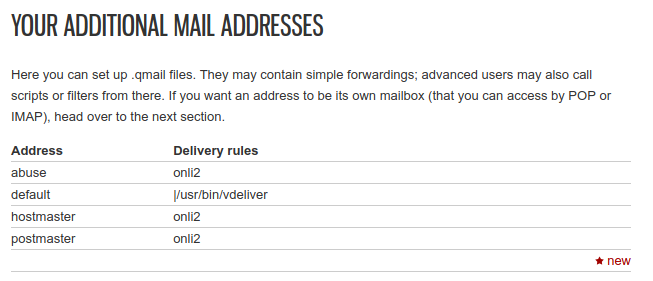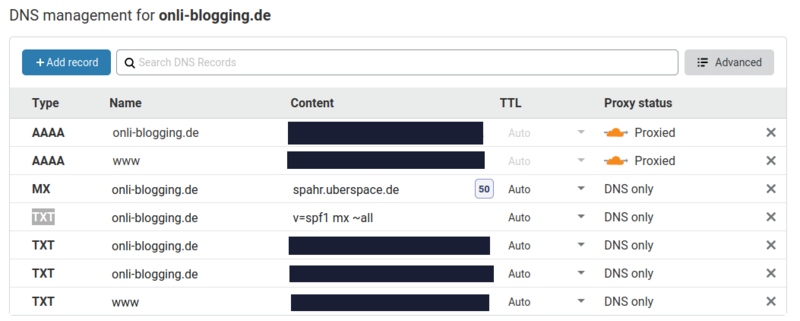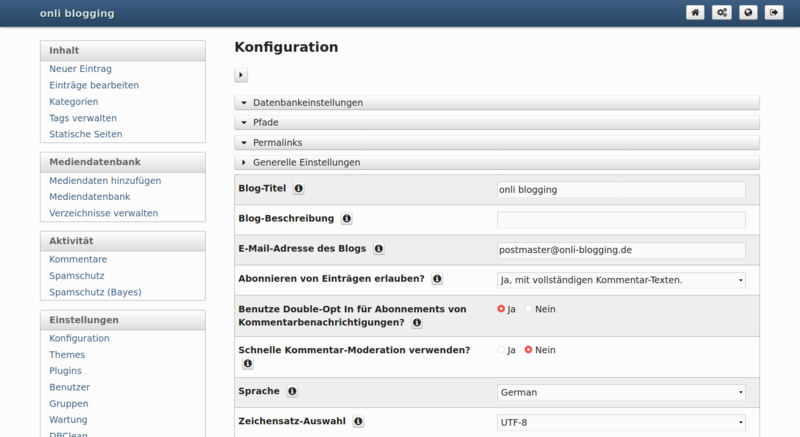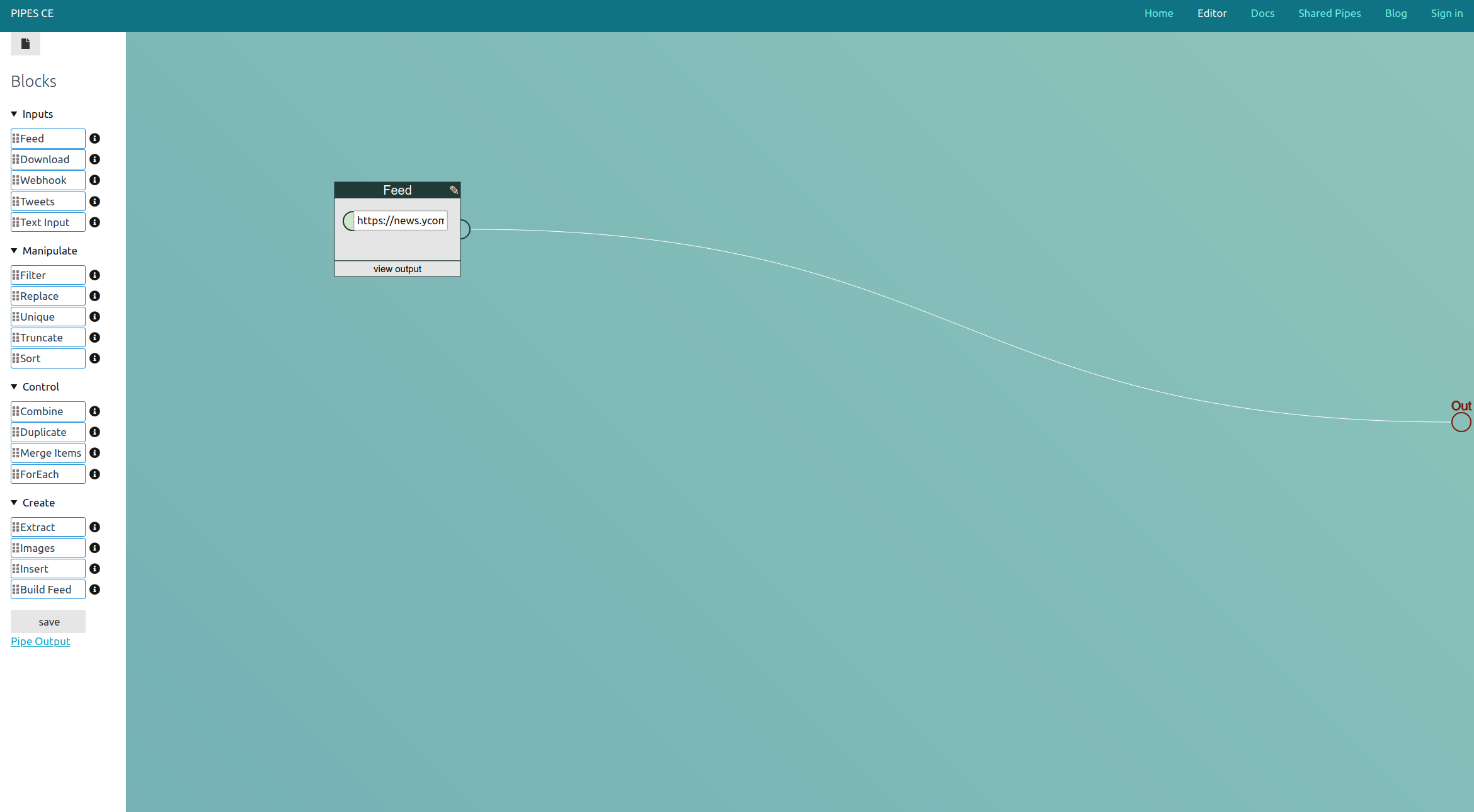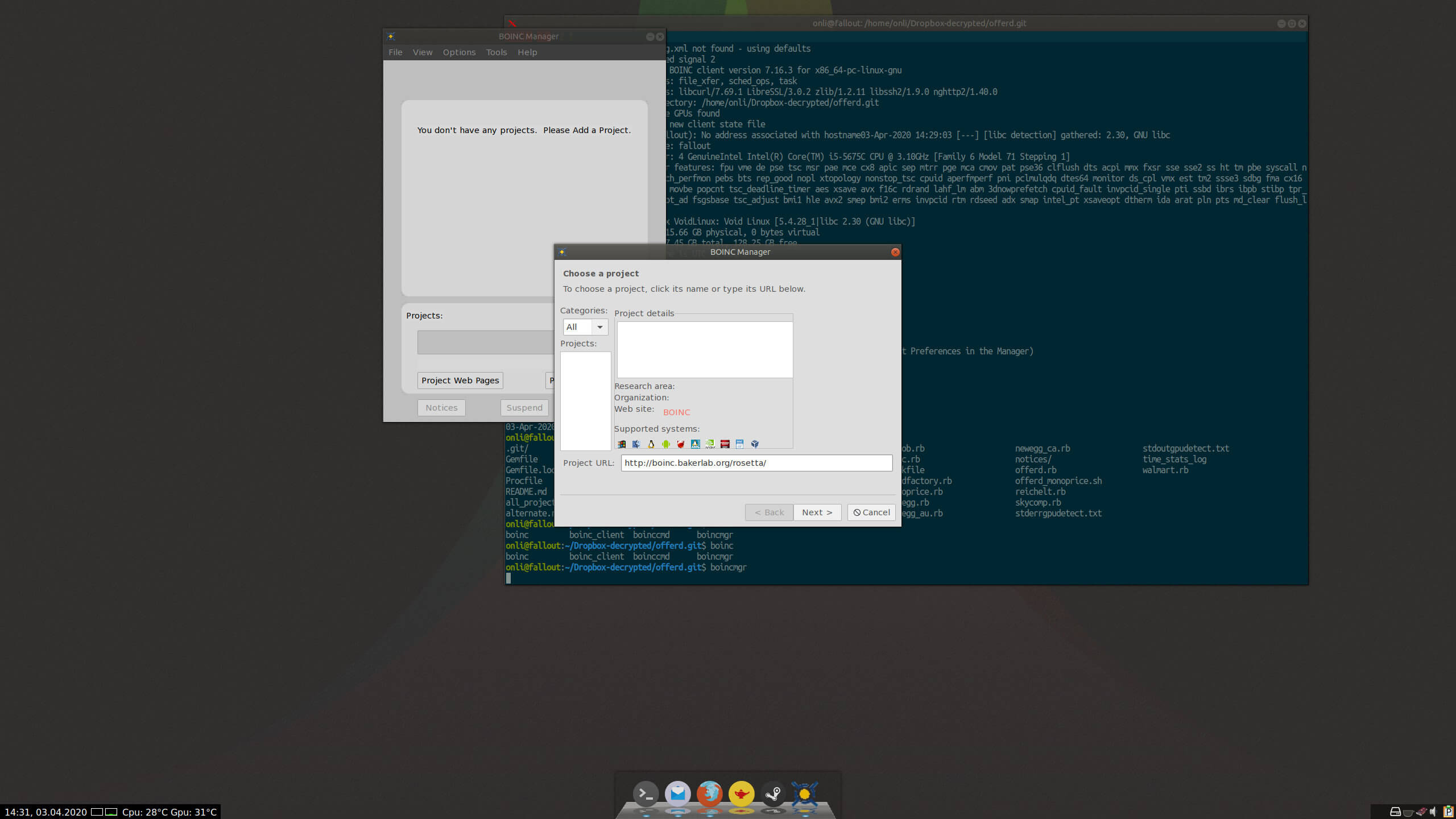Emails für einen IPv6-Server trotz Cloudflare per Uberspace
Wednesday, 29. April 2020
Ich habe gerade diesen Serendipity-Blog auf einen neuen Server umgezogen (dazu später mehr). Das schwierigste war, die Emails wieder zum Laufen zu kriegen. Deshalb muss ich das unbedingt dokumentieren.
Das Setup sieht so aus: Der Server ist die kleinste Cloud-Compute-Instanz bei Vultr. Ich habe mal wieder den Preis optimiert. Sie kann nur IPv6. Nicht ganz so schlimm, denn die Domain wird von Cloudflare verwaltet, was für jeden AAAA-Eintrag direkt einen A-Eintrag bereitstellt, also Zugang per IPv4. Cloudflare aber ist problematisch, um direkt vom Server Emails zu verschicken. Aber dafür ist noch uberspace dabei, das sowieso meine Emails verwaltet und hier als SMTP-Relay dient.
Ich zeige alles im Detail.
uberspace
Uberspace muss die Domain als Email-Domain führen. Das wird in der Anleitung erklärt und ist nur ein auf uberspace per SSH abzusendender Befehl.
Der vordere Teil der Emailadresse muss auch angelegt sein. Bei mir ist das postmaster@.... So sieht das in der Verwaltungsoberfläche aus:
Beachte, dass jeder Account bei uberspace bei einem von mehreren Servern liegt. In den Konfigurationen unten werde ich den Servernamen immer mit UBERSPACEHOST ersetzen, damit niemand aus Versehen den meinen verwendet.
Cloudflare
Ich gehe davon aus, dass Cloudflare als DNS-Server eingerichtet ist. Das variiert je nach Hoster, der die Domain gerade verwaltet, aber man sollte da den Nameserver übertragen können.
Für den Webserver zeigt Cloudflare auf die IP des Server. Für die Email zeigt der MX-Eintrag auf den jeweiligen Uberspace-Host und ein TXT-Eintrag aktiviert SPF:
Mehr muss Cloudflare nicht tun, es braucht auch insbesondere und anders als die Dokumentation für Email-Versand rät keinen Nameserver-Eintrag, der ohne Proxy auf die IP zeigt. Denn der Server versendet die Mails ja nicht direkt.
Server/Postfix
Serendipity ist konfiguriert, Emails als postmaster@onli-blogging.de zu senden. Wordpress müsste man genauso einstellen.
Auf dem Server leitet postfix die Emails an uberspace weiter. Das ist im wesentlichen diese Anleitung. Die /etc/postfix/main.cf muss editiert werden:
smtpd_banner = $myhostname ESMTP $mail_name (Ubuntu)
biff = no
append_dot_mydomain = no
readme_directory = no
compatibility_level = 2
smtpd_tls_cert_file=/etc/ssl/certs/ssl-cert-snakeoil.pem
smtpd_tls_key_file=/etc/ssl/private/ssl-cert-snakeoil.key
smtpd_tls_security_level=may
smtp_tls_CApath=/etc/ssl/certs
smtp_tls_security_level=may
smtp_tls_session_cache_database = btree:${data_directory}/smtp_scache
smtpd_relay_restrictions = permit_mynetworks permit_sasl_authenticated defer_unauth_destination
alias_maps = hash:/etc/aliases
alias_database = hash:/etc/aliases
mynetworks = 127.0.0.0/8 [::ffff:127.0.0.0]/104 [::1]/128
mailbox_size_limit = 0
recipient_delimiter = +
inet_interfaces = all
inet_protocols = all
myorgin = /etc/mailname
mydestination = onli-blogging, localhost.localdomain, localhost
myhostname = onli-blogging.de
relayhost = UBERSPACEHOST.uberspace.de:submission
smtp_sasl_auth_enable = yes
smtp_sasl_security_options = noanonymous
smtp_sasl_tls_security_options = noanonymous
smtp_sasl_password_maps = hash:/etc/postfix/sasl_password
Nur der letzte Abschnitt ist abgeändert. Dort wird der Mailserver und die eigene Domain als Absender gesetzt. In /etc/mailname steht übrigens nur nochmal die Domain:
onli-blogging.de
In /etc/postfix/sasl_password müssen die uberspace-Zugangsdaten angegeben werden. Das ist einfach die Hauptemail und das SSH-Passwort:
UBERSPACEHOST.uberspace.de:submission UBERSPACE_EMAIL:UBERSPACE_PASSWORD
UBERSPACE_EMAIL könnte beispielsweise xyznutzer@UBERSPACEHOST.uberspace.de sein. Diese Datei muss noch umgewandelt werden:
postmap /etc/postfix/sasl_password
Jetzt sollten Emails rausgehen und ankommen!
Monitorentscheidungsfindung, Teil 3: Die passenden 1440p-Monitore
Monday, 27. April 2020
Wie bei den 1080p-Monitoren werde ich in diesem Artikel alle 1440p-Monitore ab 25" und bis 32" durchgehen, die den zuerst definierten Anforderungen genügen oder zuerst so scheinen. Kurz gesagt ist das Freesyncunterstützung, kein TN-Panel, Reviews sollen spieletauglichkeit und generell ein gutes Bild bezeugen, Höhenverstellbarkeit wäre nett und angesichts der Auflösung ein Displayport Pflicht. Budgetgrenze ist bei 300€, was die Auswahl stark eingrenzen wird.
AOC
Die beiden AOC-Monitore Q3279VWF und Q3279VWFD8 sind 32" groß. Um sie bin ich beim letzten Monitorkauf schon rumgeschlichen, denn sie sind mit rund 200€ wirklich günstig für 1440p-Bildschirme. Der WF ist ein VA-Panel, aber er ist glänzend und deswegen keine Option. Immerhin war er nicht allzu schlecht im Review, deswegen für jemand anderen eventuell doch eine Option, solange der Fokus nicht zu sehr auf Spiele liegt. Vielversprechender Auftakt für den Nachfolger, dem WFD8, denn er hat eine matte Oberfläche und ein IPS-Panel. Und tatsächlich: Er bekam ein ziemlich positives Review. Die IPS-Version ist sehr viel spielegeeigneter. Ein Nachteil ist der doch bestehende IPS-Glow, auch bleibt das Manko der fehlenden Höhenverstellbarkeit.
Ins Raster fällt auch der AOC Q27T1, ein Porsche-Design, hier besprochen. Für Spieler wird abgeraten, aber wohl mehr aus einer generellen Abneigung gegen 75Hz. Das klingt im nächsten Review schon ganz anders. Dort wiederholt sich als Manko die fehlende Höhenverstellbarkeit. Für ein designlastiges Angebot nichtmal wirklich überteuert, wie sich zeigen wird.
Für den wohl wirklich guten AOC (C)Q27G2 (curved oder nicht) müsste man über die 300€ gehen oder auf ein Angebot warten. Wer weniger Kompromisse eingehen will, es aber 1440p werden soll, der sollte sich das ernsthaft überlege. Hardware Unboxed hat ihn sehr positiv besprochen.
Acer Nitro VG270U
27" und 75Hz. Meiner Erinnerung nach war dieser Monitor vor meinem letzten Kauf gerade veröffentlicht worden, aber gab noch keine Reviews. Mit 299€ ist er diesmal an der Budgetgrenze. Verwirrenderweise gibt es zwei Modelle – beide sind IPS, aber das eine kann 144Hz, das andere nur 75Hz. Allerdings ist es dafür günstiger, das 144Hz-Modell außerhalb des Budgets. Doch immer noch gibt es keine Reviews dieser Version.
Hey Acer, wenn ihr anfangen wollt den Monitor zu verkaufen, sendet mir oder wenigstens irgendwem ein Review-Modell zu.
Acer hätte auch noch einen EB275Ubmiiiprx, ein 75Hz IPS-Panel, zu dem ich aber ebenfalls keine Reviews fand.
Philips E-line
Der Philips E-line 328E9FJAB/00 hat ein gekrümmtes 32" VA-Panel und 75Hz, ist leider nicht höhenverstellbar. Es gibt wenige Reviews, aber eines von IGN. Auf der einen Seite klingt das positiv: Spieletauglich, gute Farbwert. Aber die Schwächen eines VA-Panels schlagen bei 32" wohl durch, nämlich die etwas schlechtere Blickwinkelstabilität im Vergleich zu IPS. Man müsse direkt und gerade davor sitzen, damit die Seiten nicht verfälschen. Wenn das stimmt wäre das doch sehr unangenehm.
Das würde dann auch den 325E1C treffen, ebenfalls mit einem 32" VA-Panel. Aber zu ihm fand ich kein Review.
Genauso beim 276E8FJAB. IPS-Panel mit 75Hz, könnte interessant sein, aber es gibt keine belastbaren Informationen.
Der Philips 275E1S/00 hat auch ein IPS-Panel. Ähnlich ist jedoch die Reviewsituation: Fast nichts zu finden. Ein Reddit-Thread taucht auf, in dem ein Käufer ihn gut fand, allerdings IPS-Glow in den Ecken erwähnte. Das ist zu wenig.
In den Kommentaren zum Anforderungsartikel erwähnte Andreas den Philips 272B8QJEB, der sich bei ihm wohl gut schlägt. In seinen Spezifikationen wird Adaptive Sync erwähnt, nicht aber Freesync, und laut Andreas taucht Freesync nicht als alleinige Einstellung im Menü auf.
Lenovo
Wie üblich: Lenovo ist auf meiner schwarzen Liste, also keine Option. Der Vollständigkeit halber seien die Modelle trotzdem erwähnt.
Der C32q-20 ist 32", 75Hz, IPS. Kein Review verfügbar.
Es gibt eine 27" Variante des Lenovo-Monitors vom vorherigen Artikel, den Q27q-10. Hierzu gibt es ein kurzes positives Nutzer-Youtubereview.
Weiterer 27"-Monitor ist der L27q-30, der als 75Hz IPS-Panel ins Raster passen würde. Aber wieder sind keine Reviews auffindbar. Genauso beim 32" IPS D32q-20.
iiyama ProLite XUB2792QSU-W1
Ein 27" Monitor mit IPS-Panel von 2017, der an der Budgetgrenze kratzt. Ein Mini-Review zerreißt ihn, erwähnt schlechte Bildqualität trotz manueller Farbanpassung und viel Backlight-Bleeding. Reddit sagt, er habe nur 70Hz - sei aber sonst gut. Techtesters fand ihn auch gut, erwähnt aber 75Hz (evtl geht da in der Übersetzung etwas verloren), prad lobte ihn ebenfalls. Ist dann wohl eine Option, wobei mir nicht klar ist ob heute noch konkurrenzfähig.
Samsung LC27JG56QQUXEN
27", VA-Panel, 144Hz für unter 300€ - das klingt ziemlich gut. Reddit hat einen positiven Thread, ein Youtube-Video zeigt einen sehr schönen Bildschirm. Professionellere Reviews scheinen leider zu fehlen, aber da der Vorgänger - der C27JG50/C27JG52 - vor allem wegen dem fehlenden Freesync durchfiel, was der hier aber hat, könnte der vom Panel her eine gute Option sein. Allerdings: 300€ und nicht höhenverstellbar? Ich glaub es hackt. Das ist fast beleidigend und disqualifiziert den Samsung für mich.
ASUS VZ27AQ
Zu ASUS wird es doch wohl echte Reviews geben? Der VZ27AQ sieht immerhin hübsch aus, er hat ein IPS-Panel, allerdings ist der Stand nicht höhenverstellbar und laut den Spezifikationen ist schon bei 60Hz Schluss, trotz Freesync. Aber dem ist nicht so, man findet vor allem Spezifikationenzusammenschriebe. Das beste Review ist ein halbenglisches(?) Youtube-Review, das zum Glück Untertitel hat. Es scheint ein gutes IPS-Panel zu sein und damit wenn günstig genug eine akzeptable Option.
HP 27q
Und natürlich gibt es da noch meinen alten HP 27q. Ich habe ihn im Blog beschrieben, nachdem er umgeworfen wurde und kaputtging. 27" und IPS, ich hatte Probleme, die 75Hz zu erreichen. RTINGS hat ein gutes Review, das einiges erklärt (75Hz geht nur mit Freesync ordentlich) und auch die Beleuchtungsprobleme bei dunklen Bildern zeigt. Fast genau so sah das bei mir auch aus. Nicht höhenverstellbar leider, ansonsten hübsch, schnell genug zum Spielen und mit guter Farbdarstellung.
Fazit
In meinen Augen lohnt das nicht wirklich. Es ist einfach eine undankbare Kategorie, die 300€ als Grenze zu hart, die Monitore zu beschnitten. Es gibt auch viel zu wenige Reviews der Kandidaten. Auf der einen Seite sind diese 1440p-Bildschirme doch deutlich teurerer als die 1080p-Alternative, bei denen die neuen Modelle wohl ziemlich gute Panel bekommen haben, 144Hz eine Option ist (in dieser Auswahl hatte das ja nur der Samsung) und wo trotzdem noch eher mal Budget für so unwichtige Kleinigkeiten wie einen ergonomisch minimal wichtigen höhenverstellbaren Standfuß über ist. Denn es ist ja leider nicht so, als ob der DPI-Vorteil – wenn man denn bei 27" bleibt – einen wirklich großen Unterschied ausmacht. Auf der anderen Seite locken die besseren Alternativen: Wenn ich schon dabei bin 300€ auszugeben, warum es dann nicht 330€ werden lassen und dafür etwas richtig gutes wie den AOC CQ27G2U nehmen? Und so viel mehr fehlt zu anderen sehr gut besprochenen Bildschirmen wie dem MSI Optix MAG272CQR oder dem LG 27GL850-B dann auch nicht mehr.
Am reizvollsten ist noch der AOC Q3279VWFD8, wenn ein möglichst großer Bildschirm gesucht wird. Um die 200€ für 32" mit IPS bezahlen und dann sei der sogar noch ganz gut? Das hat was. Beim Rest könnten sich noch gute Modelle bei denen ohne Reviews verstecken. Andererseits hat es meist seinen Grund, wenn die Herstellerfirmen keine Reviewgeräte verschicken.
Ich muss das jetzt selbst einen Moment sacken lassen, bevor ich mich entscheide. Nächster Artikel der Reihe ist dann die Vorstellung des Monitors, der es geworden ist. Im Blog liest man sich sicher vorher wieder.
Monitorentscheidungsfindung, Teil 2: Die passenden 1080p-Monitore
Friday, 24. April 2020
Auf zu den 1080p-Kandidaten. Fast schon leider gibt es richtig viel Auswahl von Monitoren mit einer Auflösung von 1920x1080. TN auszuschließen schmeißt viel Mist raus, Freesync vorzugeben hilft auch, aber immer noch ist die Entscheidung trotz der im vorherigen Artikel gesetzten Anforderungen keineswegs klar.
Ich werde jetzt alle in Frage kommenden Monitore durchgehen. Wo immer möglich werde ich Reviews verlinken, mit denen ich auch entscheiden will. Quelle der Kandidaten ist die Monitorliste auf PC-Kombo und was in Shops wie Galaxus verfügbar ist, dahin oder zur Herstellerseite gehen dann auch jeweils die Modelllinks.
Samsung S24*
Samsung hat einige 24-Zöller mit Freesync. Tatsächlich war ein S24F350 (mit seinen verschiedenen Unterversionen) eines der ersten günstigen Freesync-Modelle mit dem Paneltyp PLS (=IPS), der als spieletauglich gehandelt wurde. Leider ist Im Modellwirrwarr den Überblick zu behalten schwierig. Aber es sind die günstigsten Modelle, die den Großteil der Vorgaben erfüllen.
Es gibt den S24F350FHU, Samsung S24F352H, Samsung S24F354FHU und den Samsung S24F356. Sie alle haben kein Displayport und sind nicht höhenverstellbar. Was die genauen Unterschiede der jeweiligen Modelle sind wurde mir nicht klar. Der 356 hat einen anderen Standfuß, soviel ist sichtbar. Dieses Youtube-Review beklagt einen wackeligen Standfuß (vll wurde der deshalb beim 356 gewechselt) und starkes Backlight-Bleeding. Beides ist abschreckend, so wie auch die fehlenden Reviews, abgesehen vom ersten bereits verlinkten und dem zweiten positiven Nicht-Review auf pcmonitors.info.
Hier sei auch noch der Samsung S24R652 erwähnt, der wie eine moderne Bürovariante aussieht, was positiv ist. Höhenverstellbarkeit und Displayport insbesondere – aber 200€ ist zuviel für ein 1080p IPS-Panel mit nur 75Hz.
Samsung C24*
Es folgt die C24-Reihe. Gleiche Idee: Günstig, spieletauglich, nicht TN. Sondern diesmal VA. Zudem sind sie gekrümmt, was meiner Erfahrung nach weder schadet noch ein Pluspunkt ist. Der Samsung C24F390FH zeigt den alten wackeligen Standfuß, der Samsung C24F396FHU hat den länglicheren, der stabiler sein dürfte. Vom C24F356 in der 27"-Variante gibt es ein prad-Review, ziemlich positiv, nur für sehr schnelle Spiele sei der Bildschirm nicht geeignet und er ist halt wieder nicht höhenverstellbar. Dass ältere VA-Panel schlechter spielegeeignet sind als moderne ist meiner Meinung nach heute ein größeres Manko als ein älteres Release-Review wiederspiegeln kann.
Den Stand hat auch der teurere Samsung C24RG54FQU, der zudem einen Displayport hat. Sein großer Pluspunkt sind die unterstützten 144Hz. Das verbaute VA-Panel ist also eine neuere Generation. Daher hat er mit den Namensvettern wohl weniger zu tun als mit dem teuren und vom Markt verschwundenen Samsung CFG70. Eine Reviewseite fand ihn okay aber überteuert, was beim momentanen Preis in Deutschland eher nicht zutreffen dürfte.
Viewsonic VX2458-C-mhd
Was aber nicht heißen soll, dass es keine Alternative zum ähnlichen Preis gibt. Mindestens ist da der ViewSonic VX2458-C-mhd. Auch ~170€, VA-Panel, 144Hz. Er hat positive Reviews, eventuell ist aber das Backlight nicht gleichmäßig genug. Definitives Manko ist nur die fehlende Höhenverstellbarkeit, und dass der Preis sich dem 1080p-Maximum nähert.
Acer CB242Y
Also nochmal zu einer günstigeren und höhenverstellbaren Alternative. Denn das ist der Acer CB242Y, mit 75Hz IPS-Panel. Es wieder auf displayninja positiv beschrieben, aber da keine eigenen Bilder da sind vertraue ich dem Review nicht. Zuversichtlicher stimmt mich da dieses Youtube-Review, das zwar überzogen positiv ist angesichts der verfügbaren Alternativen, aber wirklich auch bei dunklen Bildern einen hübschen Monitor zeigt. Bislang ist das mein Favorit.
Ärgerlich: Acers Modellseite zeigt einen B242Y bir und einen leicht teureren CB242Y bmirx, erklärt aber nicht den Unterschied. Im Forum wurde nachgefragt und – typisch für Supportforen einer Großfirma – eine sinnentleerte Antwort gegeben. Geizhals behauptet, dass bei einem nochmals anderen bmiprx Displayport dabei wäre und das die Version ist, die in Deutschland verfügbar sei. Das wäre ein großer Vorteil.
AOC C24G1 und 24G2U(5)
144Hz und ein gekrümmtes VA-Panel, mit Displayport und sogar höhenverstellbar, das ist der C24G1. Nahe des Maximums des 1080p-Budgets ist der C24G1 wohl keine schlechte Wahl. Im Review schlug er sich 2018 sehr gut, als Allrounder stark in allen Kategorien. Derzeit schreckt mich mehr der aktuelle Preis ab: Laut Preisverlaufsdiagramm war er schonmal günstiger, obwohl das Panel ja eher nicht aus der aktuellen Generation sein kann. Er im Sonderangebot aber wäre ein zweiter Favorit.
Ende letzten Jahres kam der AOC 24G2U heraus, eine IPS-Alternative. Das Review ist ähnlich positiv. Hohe Minimalhelligkeit erscheint mir allerdings als ein wichtiges Manko. Noch wichtiger: Er ist nicht auf Lager und sein Preis ist knapp über den 200€.
Aber es gibt ja noch den AOC 24G2U5. Günstiger, verfügbar. Dafür nur 75Hz. Ist er damit noch besser als der Acer CB242Y? Immerhin hat er Displayport. Im Blog von notebooksbilliger, erstaunlicherweise nicht als Verkaufsveranstaltung geschrieben, kommt er mittelmäßig weg.
Es gäbe da auch noch den AOC 24V2Q, ebenfalls ein IPS, von dessen 27"-Variante KitGuru ein Review hat. Keine Höhenverstellbarkeit und einiges an IPS-Glow sind auch nicht überzeugend.
LG 24M*
Zum LG24MK430H-BK fand ich nur ein negatives Review. Die 75Hz funktionierten nicht richtig. Der LG 24MK600M klingt im Video erstmal deutlich besser. Doch die von ihm erwähnte Pixeligkeit, kein Displayport, nicht höhenverstellbar, das spricht dann wieder dagegen, wie auch die Kommentare die von weiteren Qualitätsproblemen berichten.
Auf den ersten Blick interessanter ist der LG 24MP59G-P. Doch hierzu hat RTINGS ein Review. Das Bild selbst sei okay, er ist spieletauglich, aber es gibt die IPS-Lichthöfe und andere Ungleichmäßigkeiten auf dunklen Hintergründen. Dann ist er auch noch nicht höhenverstellbar. Damit ist er dann raus.
HP 24fw und 24fh
So schlecht, dass ich HP ausschließen sollte war der Vorgänger nicht, obwohl ich dort definitiv auf ein einzeln aktivierbares Freesync achten würde.
Der HP 24FW ist IPS, 75 Hz, ohne Displayport, nicht höhenverstellbar. Ich finde kein ordentliches Review, aber dieses Youtube-Review auf Hindi, das am Ende das OSD-Menü zeigt. Es ist das gleiche wie bei meinem 27q und Freesync ist wieder im Gamemodus versteckt.
Das gleiche gilt beim 24fh. Ein Youtubevideo, diesmal auf Englisch, zeigt das inakzeptable OSD-Menü. Schade.
Lenovo Q24i-10
Der Monitor sieht zwar abgefahren aus. Aber für 75Hz ist er auf der teuren Seite, das Design wird mitbezahlt. Vor allem aber ist Lenovo wegen seiner Garantieverweigerung auf meiner schwarzen Liste. Ich sehe auch kein professionelles Review, das mir oder anderen den Monitor schmackhaft machen könnte.
Hannspree HG244PJB
144Hz, IPS, Displayport, höhenverstellbar. Das klingt gut, aber er ist von 2018 und ich finde keine richtig professionelle Reviews. Das würde ich bei dem Preis aber schon wollen. Es gibt positive Youtube-Videos, 1, 2 und 3. Aber keines davon geht auf den IPS-Glow ein oder zeigt brauchbare Testbilder dafür.
Fazit
Als günstigste Lösung wäre einer der Samsungmonitore bestimmt vertretbar, egal ob IPS oder VA, also S24 oder C24. Mir interessanter scheint der neue Acer-Budget-Monitor, der Acer CB242Y, besonders wenn bei der verfügbaren Version tatsächlich Displayport dabei ist. Es könnte aber an fehlenden professionellen Reviews liegen, dass dieses relative neue Modell noch zu gut dasteht. Ansonsten ist der AOC C24G1 Reviews zufolge so ziemlich die beste Wahl – wobei der Preis etwas niedriger sein könnte.
Als nächstes werde ich schauen, welche 1440p-Monitore in die Auswahl kommen. Wie teuer die sind und wie gut sie wirken wird mit darüber entscheiden, ob der C24G1 noch eine vernünftige Option ist.
Monitorentscheidungsfindung, Teil 1: Die Anforderungen
Wednesday, 22. April 2020
Ich sitze vor meinem Aushilfsmonitor, ein alter Fernseher, der als PC-Monitor leider wirklich ungeeignet ist – die Farben sind schlecht, er ist wackelig, das Bild ist unruhig und die Schrift daher schwer lesbar. Also muss es wohl wirklich ein neuer werden. Dass ausgerechnet heute ein Gutschein von dem Onlineladen ankam, in dem der kaputte Vorgänger gekauft wurde, ist ein unfassbarer Zufall und ausnahmsweise tatsächlich kaufmotivierend.
Immerhin half das Schrottmodell, wie ich ihn freundlich nenne (denn als Fernseher ist er nicht so schlecht), bei einer Entscheidungsfrage: 24" ist nicht zu klein, ich habe mich nicht durch den vorherigen 27"-Monitor zu sehr an größere Bildschirme gewöhnt. Da bin ich ehrlich überrascht von.
Das war wichtig zu wissen, denn 27"-Monitore sollten mit 1440p laufen, was für meine Grafikkarte in Spielen nicht so toll ist. Und bei 1080p kann ich auch eher in Richtung höherer Hertzzahl oder echten Budgetmodellen gucken.
Wichtig auch noch: Ich programmiere viel, schaue Videos, bin im Netz unterwegs und ich spiele. Weniger Multiplayer und weniger Shooter als früher, aber immer noch eine breite Auswahl. Ich hatte mich damals für meinen Dell entschieden weil er als guter Allrounder bezeichnet wurde. Sowas suche ich wieder – und sowas sollten die meisten suchen, die am PC mehr machen als nur zu spielen, aber eben auch spielen.
Doch ist das gar nicht so einfach. Was ist 2020 ein akzeptabler Allrounder? Die Suche danach und meinen Entscheidungsprozess halte ich hier im Blog in einer Artikelserie fest.
Um überhaupt auswählen zu können habe ich erstmal versucht, einen Rahmen zu setzen. Eigenschaften, die neben "Es ist laut Test ein guter Monitor" als Auswahlkriterien dienen können oder unbedingt vorhanden sein müssen.
Freesync
Zuerst Freesync: Das ist gesetzt, zu interessant finde ich die Idee, damit Ruckler in Spielen zu vermeiden. Es synchronisiert die Grafikkarte und den Monitor, sodass der Monitor nur immer dann ein neues Bild anzeigt, wenn die Grafikkarte ein neues Bild fertiggezeichnet hat. Es gibt das reguläre Freesync und seit Anfang des Jahres Freesync Premium. Letzteres gibt die Unterstützung höherer Bildschirmwiederholraten vor und – wichtiger noch – hat einen Mechanismus um auch zu funktionieren wenn die FPS-Zahl unter die reguläre Freesyncgrenze rutscht (low framerate compensation), üblicherweise ist das bei ~42 FPS. Ob der neue Premium-Standard unter Linux funktioniert habe ich nicht herausgefunden, weiß aber, dass es nachträglich auch bei älteren Monitoren aktiviert wurde.
Derzeit funktioniert Freesync unter Linux nur mit Displayport, was ein Problem sein wird wenn es ein günstiger Monitor sein soll, denn die kommen oft nur mit HDMI. Andererseits könnte Freesync-HDMI-Unterstützung folgen. Darauf zu spekulieren würde ich im Zweifel riskieren.
Angesichts meiner Probleme mit dem HP 27q ist es auch ein Wunschfaktor, dass Freesync manuell aktivierbar ist. Keine Verknüpfung mit einem Spielemodus, der dann auch Farben und Helligkeit umstellt. Den darf es geben, aber nur zusätzlich. Ich hoffe, bei den Monitoren die in in die engere Auswahl kommen ist das herausfindbar.
Größe, Auflösung und Hertz bestimmen Kosten
24" und 1080p darf angesichts der breiten Auswahl günstiger und mindestens akzeptabler Modelle nicht mehr als 200€ kosten. Die günstigsten Modelle haben normalerweise 60Hz und können erst mit Freesync auf 72Hz oder 75Hz hochschalten. Um zu rechtfertigen nahe an der Budgetgrenze zu sein sollten es dann schon über 100 Hertz sein.
Bei 27" ist unter 200€ leider unrealistisch, über 300€ will ich aber auch nicht ausgeben. Wenn 27", dann mit 1440p. Das ist wichtig, denn Monitore haben sowieso schon einen schlechte DPI-Faktor, wodurch viele Dinge auf ihnen vergleichsweise schlecht aussehen (im Gegensatz zu Smartphones). https://www.sven.de/dpi/ ist da hilfreich. Der Ausgangspunkt ist 91 dpi für 1080p bei 24", nur 80 dpi hätte man mit 1080p bei 27", aber immerhin 108 bei 1440p. Smartphones haben mindestens 200, 300, 400 und mehr, je nach Klasse und Generation. Das macht einen Riesenunterschied und deshalb ist unter den schlechten Computerstandard zu rutschen gar keine Option.
Ich merke allerdings gerade, dass mit der Logik auch größere Monitore noch okay sein könnten, solange sie 1440p haben. Und zwar ginge das bis 32", das wären ebenfalls 90 dpi. Interessant, denn in der Größe gibt es tatsächlich ein paar passende Modelle. Die werde ich berücksichtigen.
27", 1440p und 144Hz ist der momentane Standard guter Spielermonitore, z.B. beim LG UltraGear 27GL850-B. Verstehe zwar voll, wenn jemand solch einen richtig guten Monitor haben will, mir aber ist das zu teuer – wenn der Kater den kaputtmacht wäre ich echt bedrückt. In Frage kommen daher bei 1440p eher nur 75Hz-Modelle.
Herzstück Panel
Die wichtigste Entscheidung ist das Panel. Es gibt derzeit vier Technologien: OLED, IPS, VA, TN. OLED kann man direkt wieder vergessen, das ist für Computermonitore Zukunftsmusik. TN dagegen ist ein Anachronismus: Das ist der alte Standard und wurde gewählt weil anfangs meist nur TN-Panel schnell genug für hohe Bildschirmwiederholraten und Reaktionszeiten waren. Schlechte Farben, schlechte Sichtbarkeit sobald man nicht 100% gerade davor sitzt, disqualifizieren es. Mittlerweile selbst für Spieler, weil IPS- und VA-Panel auch dafür schnell genug geworden sind. Für IPS auf 60Hz galt das schon länger – mein alter Dell U2312HM war ein Beispiel dafür – aber jetzt gilt das auch für VA-Panel und sogar für höhere Bildwiederholraten wie 144 und mehr.
IPS und VA haben beide bessere Farben und Blickwinkel als TN. Der Unterschied ist, dass VA dunkler werden kann – während bei IPS schwarz eher dunkelgrau ist (je nach Panelqualität). Dafür ist IPS normalerweise schneller, was Schlierenbildung vermeidet und bei Filmen und Spielen helfen kann. Allerdings dürften die neuen VA-Panel da nachgezogen haben. Die Textdarstellung soll sich auch unterscheiden, aber was besser ist scheint subjektiv.
Das Problem bei modernen IPS- und VA-Paneln ist die ungleichmäßige Hintergrundbeleuchtung. Oft haben sie an den Rändern Stellen die viel heller sind, IPS-Glow, Lichthöfe und Backlight-Bleed. Seltenst sieht man das außerhalb dunkler Bilder, dann aber ist das potentiell nervig. Mein nun kaputter HP 27q hatte das, ich konnte es ignorieren, aber fand es nicht toll. Ich dachte erst, VA-Panel wäre davon nicht betroffen und hätte mich dann darauf festgelegt, aber laut Reviews stimmt das leider nicht.
Wichtige Nebenfaktoren
Die Oberfläche muss matt sein, damit man auch bei Sonnenlicht im Raum etwas sieht. Vor ein paar Jahren war das superselten, glücklicherweise haben die Hersteller die Massenidiotie beendet und jetzt sind stattdessen die reflektierenden Oberflächen fast ausgestorben. Da ich zu viel vor dem Bildschirm sitze wäre es vernünftig, wenn er mindestens höhenverstellbar wäre, besser auch neig- und schwenkbar. Der Puzzlekarton muss nicht auf dem Schreibtisch bleiben. Aussehen ist im Grunde egal, wobei ein altbacken aussehender Bildschirm dann problematisch ist, wenn er tatsächlich als ist. Denn die Technologie wurde ja doch immer weiter verbessert (z.B. Overdrive, Motion-Blur-Reduzierung, Backlight-Strobing, HDR).
Soviel zu den Rahmenbedingungen. Der nächste Artikel wird die passenden 1080p-Kandidaten durchgehen. Vorschläge dafür und Ergänzungen zu den Anforderungen sind gerne gesehen.
Review: HP Pavilion 27q
Monday, 20. April 2020
Der Kater ist von der Fensterbank gerutscht, hat dabei den Monitor umgeworfen und der ist jetzt kaputt, da auf der Kante der Tastatur gelandet. Der Monitor, das war ein kein Jahr alter HP Pavilion 27q. Es war eine Kompromisslösung, was ja bei Monitoren mit ihren vielen Vor- und Nachteilen derzeit häufig ist. Letzte Gelegenheit zu dokumentieren was ich von ihm hielt.
Aussehen und Bild
Als der 27q ankam war ich ziemlich beeindruckt. Mein Monitor zuvor war ein Dell U2312HM, der HP-Bildschirm mit seinem minimalen Rand sah sehr viel besser aus. Nach dem Anschalten war ich auch erstmal beruhigt: Die Farben des IPS-Panels waren gut. Sie mussten nur etwas konfiguriert werden.
Schnell entdeckte ich dann doch einen Nachteil: Bei richtig dunklen Hintergründen waren vor allem im unteren Bereich des Monitors deutlich wahrnehmbare hellere Abschnitte, es gab also diese typischen IPS-Lichthöfe. Das ist wohl eine Krankheit moderner IPS-Panel, während in den Dells von früher bessere Panels verbaut wurden, die solche Probleme seltener haben. Vielleicht spielt da auch der dünne Rahmen mit rein. Ich entschied mich, das zu ignorieren. Es störte nur bei richtig dunklen Spielen und Filmen.
Der Standfuß
Leider nur kippbar, nicht höhenverstellbar. Und nicht katzensicher. Ob man letzteres erwarten kann bezweifle ich zwar, aber die Höhenverstellbarkeit ist eigentlich wichtig. Und auch schwenkbar sollte ein Monitor sein. Aber damit konnte ich mich arrangieren. Für den normalen Gebrauch wirkte das hübsche Konstrukt gerade stabil genug.
Freesync
Was mich ärgerte war die Umsetzung von Freesync. Die war nämlich regulär nur über einen Modus im OSD-Menü aktivierbar, der auch andere Einstellungen wie Farben und Helligkeit änderte. Man musste tricksen: Erst den Game-Modus aktivieren, dann die Farben ändern, dort im Menü aber nicht bestätigen (sonst geht Freesync wieder aus da Moduswechsel), sondern das Menü von alleine ausgehen lassen. Oder so ähnlich. Auf jeden Fall war das kompletter Murks.
Die Auflösung ist 1440p und sollte mit 75Hz und Freesync laufen. Das klappte bei mir nicht, das Bild flackerte. Erst wählte ich per Modeline 72Hz, als dann auch das flackerte blieb ich einfach bei 60. Ich war mir nie sicher, ob das an Linux lag oder am Bildschirm. Beides ist möglich, denn auf Linuxseite ist die Freesyncunterstützung recht neu und da gab es einige Berichte von ähnlichen Problemen, die dann nach Treiber und Kernelupdate verschwanden. Andererseits sollte Freesync wirklich eine separate Einstellung sein und das ist einzig dem Monitor anzulasten.
Es war ein Kompromiss
Meine Wahl fiel auf den 27q, weil es ein Upgrade zum Dell-Monitor sein sollte, aber ein teurerer auch nicht wie eine tolle Idee wirkte. 1440p ist eine gute Auflösung, die bei 27" gerade so die DPI leicht verbessert, zu 24" und 1080p. Dank ihr mehr Platz auf dem Bildschirm zu haben war definitiv nett, gerade beim Programmieren oder der Dateneingabe. Beim Spielen aber wäre meine RX 580 mit 1440p und 144Hz überfordert, was die eigentlich gute Wahl für Spieler derzeit ist, jetzt mehr noch als vor einem Jahr. Wobei bei Spielen generell die höhere Bildschirmwiederholrate einer höheren Auflösung vorzuziehen sei. Aber das ist bei mir ja nur ein Teil der Nutzung. Von daher passte der HP Pavilion 27q ganz gut, immerhin bot er 27", 1440p und Freesync, wenn auch bei mir leider nicht mit den gewünschten 75Hz. Sein Bild war gut, dafür hatte er Lichthöfe. Sein Design war hübsch, dafür der Stand nur begrenzt funktional. Ein Kompromiss voller Kompromisse.
Welche Abwägungen akzeptabel sind, vor diesen Überlegungen steh ich jetzt wieder mit dem zu kaufenden Nachfolger. Immerhin sind inzwischen die guten Monitore deutlich weniger schlechte Kompromisse als vorher, da mittlerweile die TN-Panel endgültig tot sind und zu den IPS-Paneln gute VA-Panel hinkamen, voll spieletauglich bei exzellenter Farbwiedergabe (zeigt z.B. der Test zum MSI Optix MAG272CQR). Der Markt ist einen Schritt weiter, der HP 27q hat mich durch eine Übergangzeit getragen. Andererseits sind gute Monitore immer noch teuer und in Deutschland besonders, und teilweise auch gar nicht verfügbar. Das macht die Wahl wieder nicht einfach und auch nicht spaßig. Aber dazu später mehr.
Pipes ist nun frei
Friday, 17. April 2020
Ich habe mich entschieden, Pipes unter eine freie Lizenz zu stellen. Die Pipes CE ist nun auf Github, steht unter der AGPL und ist einfach installierbar.
Pipes ist ein Projekt von mir, eine Webanwendung, die Yahoo! Pipes nachempfunden ist. Es ist ein grafischer Editor, in den man Daten – gerne RSS-Feeds – hereinzieht und dann bearbeitet, indem Blöcke verbunden werden. Einfachstes Beispiel wäre das Filtern eines Blogs oder eine Nachrichtenseite nach einem bestimmten Thema. Die geteilten Pipes zeigen was andere damit anfangen, und ich hatte im Pipes-Blog eine kleine Artikelsammlung darüber geschrieben, was die Seite so kann.
Auf jeden Fall war diese Webanwendung bisher nicht offen. Auf der einen Seite muss sowas natürlich auch mal okay sein, andererseits ging mir das auch etwas gegen den Strich, und es ist gerade bei Pipes ein bisschen kritisch gewesen. Denn der Vorgänger (mit dem ich nichts zu tun hatte) wurde erst nicht weiterentwickelt, dann abgeschaltet. Klar, dass dann nicht jeder Zeit (oder gar Geld) in eine SaaS-Seite investieren will, bei der das wieder passieren könnte. Die neue freie Version soll gegen solche Bedenken helfen.
Pipes CE ist eine Ruby/Sinatra-Anwendung. Sie kann einfach installiert werden und läuft dann eben auf dem eigenen Rechner oder Server. Der Funktionsumfang ist momentan nicht geringer als bei Pipes, nur Zeug wie die Stripeeinbindung habe ich herausgenommen. Das Design ist auch angepasst, es soll ja nicht identisch aussehen. Im Laufe der Zeit könnte sich noch ändern wie ähnlich die beiden Versionen sich sind. Wie es jetzt weitergeht ist nicht genau durchgeplant und hängt ja auch davon ab, ob noch andere gerne mit der Software spielen wollen.
Klopapier, Handelsabkommen und Parkbänke
Wednesday, 15. April 2020
1.
Dass heute noch, Wochen nach dem Anfang der Vorsorgungskrise, kein Toilettenpapier in den Supermärkten vorhanden ist zeigt ein Systemversagen. Es ist höchst bedenklich: Bedürfnisse besser zu befriedigen als alle anderen Systeme war immer das große Plus des Kapitalismus. Aber in der jetzigen Form reicht es nichtmal fürs saubere Kacken. Ob verstaatlichte Produktion oder Verteilung der Güter: Auf einmal sehen extremste antikapitalistische Maßnahmen vernünftig aus. Das ist ein historischer Moment, manifestiert im gewöhnlichsten der Konsumgüter.
2.
Stefan Sasse scheibt in Wie Weltordnungen sterben über das Ende der liberalen Nachkriegs-Weltordnung:
Und nun zu Corona. Die Geschwindigkeit und Leichtigkeit, mit der die Nationalstaaten sich ihre Souveränität, die noch in der Brexit-Debatte (auch von mir) als Anachronismus gehandelt wurde, wieder zurücknahmen, die Flüsse von Menschen, Kapital und Waren zwischen den Grenzen zum Erliegen brachten und Vertragswerke von den WTO-Regeln bis zu Maastricht einfach ignorierten, dürfte nicht nur unter der Knute des IWF leidende Entwicklungsländer oder die Bevölkerung Athens überrascht haben. Es ist gerade die Selbstverständlichkeit, mit der das Abtreten all dieser Regeln hingenommen wurde, die ein Alarmzeichen sein sollte.
Und auch wenn ich befürchte, dass er Recht hat und wir keinesfalls den Schwanengesang des Kapitalismus erleben: Der Versuch, überaggressive globalkapitalistische Handelsabkommen durchzusetzen ist auch ein großer Teil dieser Entwicklungen. ACTA und TTIP zeigten überdeutlich, dass im jetzt sterbenden System wichtigste Nationalstaatsbefugnisse bedroht waren. Mit ihren Inhalten wie mit dem Versuch, sie außerparlamentarisch durchzudrücken. Die Retrospektive macht die Richtigkeit der Kritik nochmal überdeutlich: Dass mit TTIP US-Schrottprodukte auf europäische Märkte gespült worden wären bekommt doch nochmal besondere Brisanz wenn Krisen wie die momentane zeigen, wie wichtig Produktions- und Hygienestandards sind. Und auch die Bedeutung autarker Produktionslinien wird deutlich, wenn globale Versorgungsketten zusammenbrechen. Autarke Systeme jedoch stehen im direkten Konflikt mit der Intention solcher Handelsabkommen, die allerdings die Essenz der bisherigen Weltordnung waren.
Noch dazu gäbe es mit TTIP jetzt übernationale Schiedsgerichte, die gegen Firmen und Staaten vorgehen würden, die auf den Coronavirus reagieren. Auch deshalb, weil die Neoliberalen maßlos überzogen haben, gehen jetzt kritiklos die Grenzschranken runter.
Auch wenn Faschisten wie Trump aufgrund höchstmöglicher Unfähigkeit von der Krise nicht profitieren - senil, diktatorisch und komplett der Realität entrückt kann auch ein Möchtegernalleinherrscher nicht angemessen auf eine Krise reagieren -: Dieser Grundkonflikt zwischen Allmachtsanspruch des Globalkapitalsmus und seiner jetzt besonders deutlich werdenden Missachtung nationaler Interessen (wie Autarkie, Lohnsteigerungen, Wohlstandsgewinn, funktionierenden Sozialsystemen) wird ein großes Problem für Politiker bleiben, die Globalismus als Heilmittel predigen - ob das nun eine Clinton, ein Biden, Macron oder ein Merz ist. Wenn wegen ihrer Kernidelogie Menschen in unterfinanzierten Krankenhäusern verrecken und in vielen Ländern so viele trotz Virus arbeiten gehen müssen und sich und andere deswegen anstecken; weil sie sonst verhungern würden, dann ist das definitiv kein gutes Propagandamaterial für die Globalisierer. Wenn das nicht den Linken nützt wird es mittelfristig doch den Nazis zugute kommen.
3.
Der Konflikt ums Sitzen auf Parkbänken ist nicht belanglos und nicht zu verharmlosen. Zu verbieten, alleine in Parks zu gehen und dort die Sonne zu genießen, ist absurd. Daran festzuhalten ist absurder.
Die uns allen auferlegten Beschränkungen sind massiv, das Demonstrationsverbot grundgesetzwidrig. Das scheint derzeit egal – denn es ist egal, solange alle Seiten überzeugt sind, dass derzeit von allen ehrlich das bestmögliche versucht wird und temporäre Überschreitungen der Rechtsordnung nötig sind, um den Virus unter Kontrolle zu bekommen. So abgedroschen das klingen mag: Es ist ein ganz frischer Gesellschaftsvertrag. Und damit ein hochheikler Balanceakt. Der direkt zu kippen droht, wenn von Seiten der Staatsmacht offensichtlich unsinnige Maßnahmen durchgesetzt werden, wenn die einzige Rechtfertigung weil sie es kann und du hast zu gehorchen ist.
Wenn sich daran die Gesellschaft erzürnt ist das keine überzogene schildbürgerhafte Debatte, nicht Ausdruck deutscher Verantwortungslosigkeit, sondern Erfüllen einer wichtigsten Alarmfunktion. Da drohte der fragile Zusammenhalt zu kippen. Und auch hier ist ein ganz gewöhnliches Objekt plötzlich von womöglich historischer Wichtigkeit, setzt sich die Parkbank zum Klopapier.
Mit SAX effizienter XML parsen
Monday, 13. April 2020
Normalerweise nutze ich das DOM-basierte Einlesen von XML-Dateien. Mit oga unter Ruby zum Beispiel so:
require 'oga'
doc = Oga.parse_xml('<people>
<author>
<name>onli</name>
<real>yes</real>
</author>
<author>
<name>Unsichtbares Einhorn</name>
<real>no</real>
</author>
</people>')
doc ist dann eine Baumstruktur, die z.B. mit xpath durchgegangen werden kann:
p doc.xpath("//name").map{|x| x.text } # => ["onli", "Unsichtbares Einhorn"]
So vorzugehen hat aber einen Nachteil: Den Speicherbedarf. Ich arbeitete vorhin mit einer XML-Datei, die als .gz heruntergeladen schlanke 13 MB wog. Entpackt waren es dann schon 164 MB. Der Speicherverbrauch beim direkten Einlesen nach obiger Methode? 4 GB. Viel zu viel für den kleinen Mini-PC, der später regelmäßig diese XML-Datei bearbeiten und bestimmte Einträge finden soll. Denn der hat nur 500 MB Ram.
Ich bin dann schließlich bei SAX gelandet. Grundsätzlich ist das nicht schneller, deswegen hatte ich diesen Ansatz nach einem Erstkontakt vor vielen Jahren nicht mehr in Betracht gezogen. Aber hier passt es: Anstatt die Datei auf einmal zu lesen und eine komplexe Struktur in den Speicher zu packen wird die XML-Datei Zeile für Zeile durchgegangen. Und bei jedem Schritt wird ein Handler benachrichtigt, welches Element das gerade ist. Der Handler kann dann alles ignorieren was für ihn nicht wichtig ist und seine Aufgabe erledigen. Das könnte z.B. sein, spezielle Elemente zu zählen, ein Standardbeispiel für SAX. Oder man kann es auch nutzen, um nur die Daten aus der XML-Datei herauszuholen die interessant sind. Entsprechend gering kann der Speicherverbrauch bleiben.
Wollte ich in der Beispieldatei von oben nur Autorennamen speichern, die real sind, dann könnte der SAX-Parser das so machen:
require 'oga'
class RealAuthorNames
attr_reader :names
attr_reader :currentElement
attr_reader :currentText
attr_reader :name
def initialize
@names =
end
def on_element(namespace, name, attrs = {})
@currentElement = name
end
def on_text(text)
unless text.strip.empty?
@currentText = text
@name = @currentText if currentElement == 'name'
@names.push(@name) if @currentElement == 'real' && @currentText == 'yes'
end
end
end
handler = RealAuthorNames.new
Oga.sax_parse_xml(handler, '<people>
<author>
<name>onli</name>
<real>yes</real>
</author>
<author>
<name>Unsichtbares Einhorn</name>
<real>no</real>
</author>
</people>')
p handler.names # => ['onli']
Die Liste der möglichen SAX-Ereignisse habe ich aus dem obersten Kommentar von ogas sax_parser.rb entnommen. Nokogiri hätte sie im Tutorial gelistet.
Der Code zeigt, warum ich SAX normalerweise vermeide: Schön ist das nicht. Selbst dieses simple Beispiel hat mehrere Zustandsvariablen und verlässt sich darauf, dass die XML-Datei regelmäßig aufgebaut ist. Aber es funktioniert eben: Die größere XML-Datei zu verarbeiten verbraucht jetzt nicht mehr 4 GB Speicher, wenn die für mich relevanten Daten rausgeholt werden, sondern der Arbeitsspeicherverbrauch bleibt unter 80 MB.
OpenVPN-Performance durch MTU-Anpassung retten
Friday, 10. April 2020
Während bisher mein VPN-Anbieter gut funktionierte, hatte ich in letzter Zeit massive Probleme. Ich weiß nicht ganz, wann das angefangen hat, aber einige Seiten wollten einfach nicht laden oder brauchten dafür viele Sekunden, manchmal luden auch nur Teile der Seite. Verzögert waren auch Seiten wie https://old.reddit.com/, die ohne aktivierten VPN in kürzester Zeit da sind. Gleichzeitig war nicht etwa der Server oder meine Leitung überlastet, denn andere Seiten wie Hacker News funktionierten einwandfrei und erschienen sofort.
Ich versuchte dem durch Serverwechsel zu begegnen, in der Annahme, dass der Anbieter schuld ist und einzelne Serverstandort überlastet. Als das nicht half wurde ich jetzt misstrauisch. Wird da die Verbindung geblockt? Stimmt da irgendwas auf der Route nicht?
Ich fand dann Hinweise wie den, die Komprimierung zu deaktivieren oder zu aktivieren. Der hilfreicheste zusammenfassende Artikel über was helfen könnte war ein Blogartikel, Optimizing OpenVPN Throughput von Hamy, ein kompletter Zufallsfund. Und dort findet sich auch die Lösung in meinem Fall: Das Modifizieren der MTU!
Diese zwei Zeilen fügte ich in die .ovpn des Clients (meinem vorgeschaltetem Router) hinzu:
tun-mtu 1492 mssfix 1400
Seitdem ist die Verbindung wieder zuverlässig und völlig akzeptabel schnell.
Bei hashchange den Viewport festhalten
Wednesday, 8. April 2020
Im Zuge der Javascript-Vermeidung beim Redesign von pc-kombo habe ich Tabs mit CSS umgesetzt. Das Tab ist ein a-Element und zeigt auf den #Tabinhalt, also dessen id. Wenn auf das Tab geklickt wurde kann dann per CSS der Tabinhalt als :target eingeblendet werden. Im Grunde wie hier von Tim Perry erklärt.
Ich wollte aber nun auch verhindern, dass der Browser nach dem Klick nach unten scrollt. Das wäre das normale Verhalten, wenn auf einen Link mit # geklickt wird. Hier aber stört das. Ich kam zuerst auf einen anderen Ansatz als im später gefundenen und verlinkten Artikel:
var tabs = document.querySelectorAll(".tab-item a");
var scrollX = 0;
var scrollY = 0;
var blockScroll = false;
for (var i=0;i < tabs.length; i++) {
tabs[i].addEventListener("click", function(e) {
scrollX = window.pageXOffset;
scrollY = window.pageYOffset;
blockScroll = true;
});
};
window.addEventListener('hashchange', function() {
window.scrollTo(scrollX, scrollY);
}, false);
window.addEventListener('scroll', function() {
if (blockScroll) {
blockScroll = false;
window.scrollTo(scrollX, scrollY);
}
});
Das Scrollen wird hier in drei Schritten und zwei Wegen blockiert bzw rückgängig gemacht:
- Zuerst wird beim Klick auf den Tab geschaut, wohin der Browser gerade gescrollt hat und das in zwei Variablen gespeichert.
- Wenn danach das
hashchange-Event getriggert wird, scrollt das zur gespeicherten Position zurück. Das funktionierte oft, manchmal stimmt da aber die Abfolge nicht und es wird wohl verzögert trotzdem zum Tabinhalt gescrollt. - Deswegen fängt der zweite Ansatz den
scroll-Event und scrollt auf die Ausgangsposition zurück.
Ja, das sieht ein bisschen gefährlich aus, als könnte man mit dem Code unabsichtlich ein Scrollereignis nach dem Tabwechsel blocken. In meinen Tests (in Firefox und Chromium) passiert das aber nicht, weil das Scroll-Ereignis immer einmal nach dem Klick ausgeführt und geblockt und daraufhin die Variable zurückgesetzt wird.
Der im Artikel vorgeschlagene Ansatz ist ein anderer: Bei Klick mache ein event.preventDefault(), dann zweimal ein history.pushState() zum Tabinhalt und gehe einmal zurück. Zweimal und zurück, weil wenn man einfach nur das Event unterdrückt und das target mit pushState() setzt der Browser das ignoriert. Er scrollt dann zwar nicht, aber deckt auch den Tabinhalt nicht auf. Mit dem doppelten Eintrag und einmaligen zurückgehen funktioniert das dagegen einwandfrei, und da flickerfrei besser als mit meinem ursprünglichen Ansatz. Der leicht angepasste Code:
var tabs = document.querySelectorAll(".tab-item a");
for (var i=0;i < tabs.length; i++) {
tabs[i].addEventListener("click", function(e) {
e.preventDefault();
history.pushState({}, "", e.target.getAttribute('href'));
// Update the URL again with the same hash, then go back
history.pushState({}, "", e.target.getAttribute('href'));
history.back();
});
};
Das werde ich zusammen mit einer noch ausstehenden Änderung bald bei Hardwarelisten wie der für Prozessoren anwenden, sodass die Filterauswahl angenehmer zu benutzen ist.
Mit BOINC gegen Corona rechnen
Monday, 6. April 2020
Es gibt mindestens zwei Programme, um den eigenen PC bei der Suche nach Mittel gegen den Coronavirus helfen zu lassen. Da wäre zum einen Folding@home, wo Proteinfaltungen simuliert werden. Bei der Software BOINC gibt es dagegen das Projekt Rosetta@home, das dreht sich ebenfalls um Proteine und Faltungen, es gibt aber wohl durchaus Unterschiede was berechnet wird. Es scheint als Laie egal, beide könnten helfen.
Bei mir unter void war nur BOINC in den Quellen, bei Ubuntu wäre für Folding@home auch ein .deb auf der Webseite verfügbar. Ich installierte daher BOINC:
sudo xbps-install boinc
Dann startet man am besten den boincmgr. Er führt durch die Einrichtung und ermöglicht danach die weitere Konfiguration, zum Beispiel wann BOINC arbeiten soll.
Zuerst ist Name und Passwort zu wählen:
Danach erschien bei mir keine für mich klar erkennbare Projektauswahlliste. Rosetta zeigt aber auf der Webseite die URL, http://boinc.bakerlab.org/rosetta/, mit der das Projekt manuell hinzugefügt werden kann:
Man kann auch noch ein Team auswählen, dem man beitreten will. Jetzt sollten auch die Arbeitsaufträge ankommen. Ich habe, um davon und insbesondere die anfänglichen Downloads mehr zu sehen, View -> Advanced View ausgewählt.
Options -> Computing Preferences erlaubt dann noch zu wählen, wann die Anwendung Berechnungen starten soll, beispielsweise nur wenn der Prozessor gerade nichts anderes macht. Das ist auch in der Menüleiste umschaltbar.
Rosetta scheint nämlich ausschließlich den Prozessor zu nutzen. Die Grafikkarte wurde bei mir unabhängig von den Einstellungen nicht belastet. BOINCs Wiki listet Rosetta auch nicht als GPU-Projekt. Das wäre bei Folding@home anders.
Wie man diese Alternative einrichtet zeigte übrigens Linus Tech Tips:
Das Video hat Windows im Fokus, aber abgesehen von der Installation sollte sich da nichts unterscheiden.
maiLab: Corona geht gerade erst los
Friday, 3. April 2020
Das war mir tatsächlich nicht klar. Ich hatte geahnt, dass die Quarantäne länger dauern wird als anfangs kundgetan, aber dass sie so lange nötig sein wird? Und es damit noch gar nicht erledigt ist? Autsch. Schaut das Video an, sie erklärts.
Covid-19 Humble Bundle
Wednesday, 1. April 2020
Humble Bundle hat ein ein größeres Bundle rausgebracht. Die Einnahmen sollen zu 100% an gegen die Pandemie kämpfende Organisationen gehen. 45 Spiele und dazu 40 E-Books oder Hörbücher sind drin. Fast alle der Spiele laufen unter Linux:
- Into the Breach (mit Proton)
- Undertale (nativ)
- Hollow Knight (nativ)
- Wizard of Legend (nativ)
- Totally Accurate Battle Simulator (mit Proton)
- The Witness (mit Proton)
- SUPERHOT (nativ)
- Tilt Brush (mit Proton)
- Lego Batman 3 (mit Proton)
- Killing Floor 2 (mit Proton)
- Fahrenheit: Indigo Prophecy Remastered (nativ)
- Darksiders II Deathinitive Edition (mit Proton)
- Darksiders Warmastered Edition (mit Proton, evtl nicht perfekt)
- Sniper Elite 3 (mit Proton)
- This is the Police (nativ)
- The Jackbox Party Pack 2 (nativ)
- Stick Fight: The Game (mit Proton)
- Brothers: A Tale of two Sons (mit Proton)
- Party Hard (nativ)
- Worms Revolution (mit Proton)
- Europa Universalis IV (nativ)
- Tropico 4 (mit Proton)
- GNOG (mit Proton, dünne Datenlage)
- Broken Age (nativ)
- Brütal Legend (nativ)
- Psychonauts (nativ)
- Pac-Man Championship Edition (mit Proton)
- Pikuniku (nativ)
- World of Goo (nativ)
- Super Hexagon (nativ)
- VVVVVV (nativ)
- Hacknet (nativ)
- A Good Snowman Is Hard To Build (nativ)
- Rebuild 3: Gangs of Deadsville (mit Proton)
- DUCATI - 90th Anniversary (mit Proton, dünne Datenlage)
- HIVESWAP: Act 1 (nativ)
- Alien Spidy (mit Proton)
- LostWinds (mit Proton)
- Zombotron (mit Proton)
Zu A Mortician's Tale gibt es in der Protondatenbank keine Einträge, zu Speed Brawl auch nicht, beide könnten sogar auch laufen. Stealth Inc 2: A Game of Clones braucht manuell angewendete Tricks um zu starten. Magicka funktioniert wohl manchmal mit einigem Aufwand. Agents of Mayhem funktioniert als einziges Spiel im Bundle definitiv nicht.
Was sind die Highlights? Es ist so groß und divers, dass das kaum zu sagen ist. The Witness vielleicht, wenn man Puzzlespiele mag. Hollow Knight und Into the Breach sollen toll sein, aber die muss ich noch spielen. Party Hard klang nett absurd. Wer Topico noch nicht kennt hat mit Tropico 4 ein tolles Aufbauspiel vor sich, Europe Universalis IV ist wohl ähnlich fesselnd wie Crusader Kings 2.
Über Brütal Legend habe ich im Blog geschrieben und damals gewarnt, das war aber abgesehen von den technischen Problemen ein gutes Spiel und ist heute nochmal einen Versuch wert. Fahrenheit fand ich gleichzeitig vermurkst und klasse. Psychonauts ist ein beliebter Klassiker, den ich angespielt habe, aber bei dem ich dann steckengeblieben bin und es nicht beendet habe. Über World of Goo schrieb ich vor über zehn Jahren, es ist eine sehr positive Erinnerung. All diese Spiele dürften die meisten aber schon haben.
Insgesamt ist das schon ein gutes Bundle. Man sollte nur gucken, dass wenigstens ein paar Spiele dabei sind, die einen persönlich wirklich interessieren. Und wer bisher fleißig Humble Bundles gekauft hat sollte prüfen, dass nicht zuviele der Spiele schon in der eigenen Sammlung drin sind.
Das Bundle ist noch 6 Tage verfügbar, bis zum 07.04.2020.